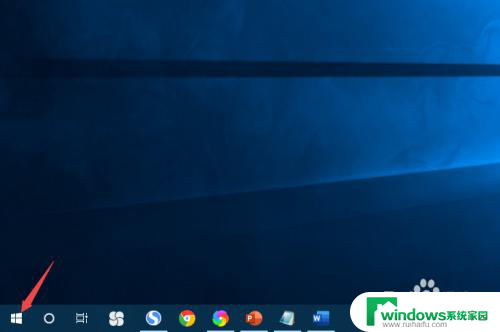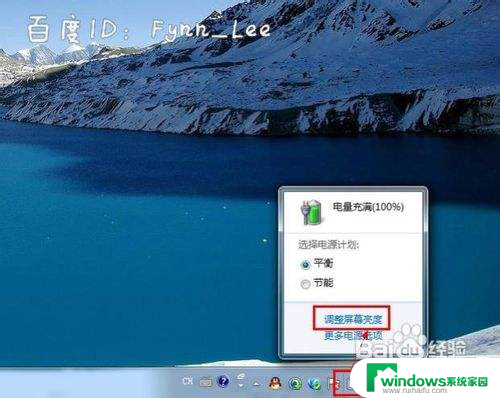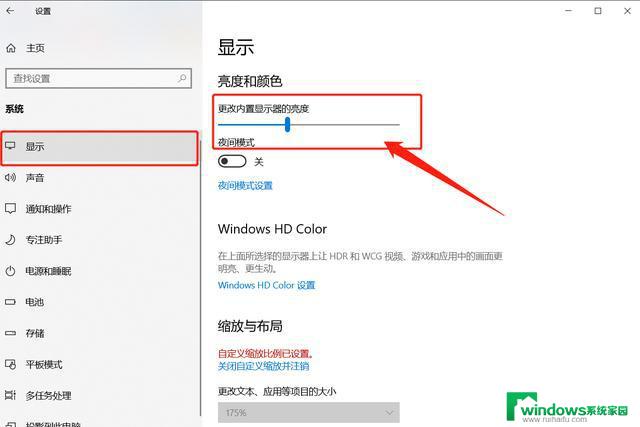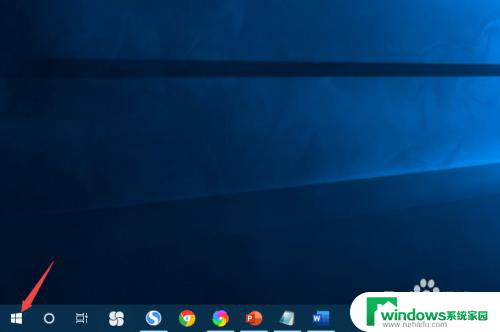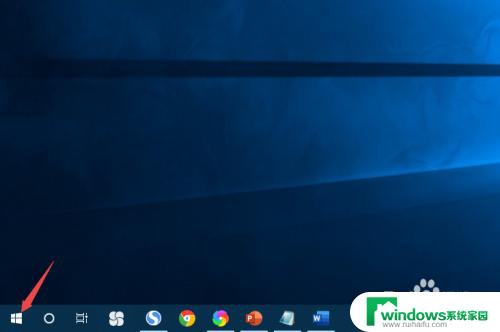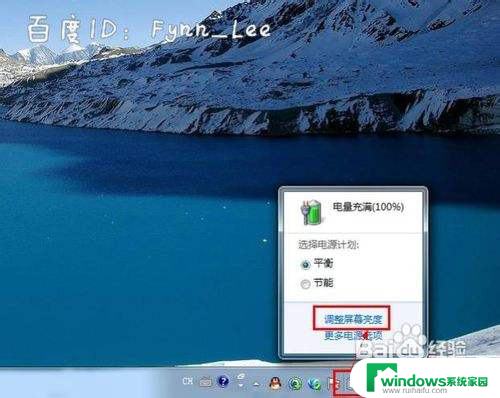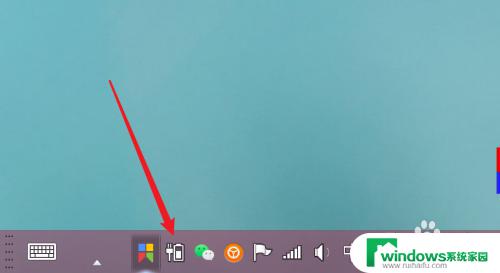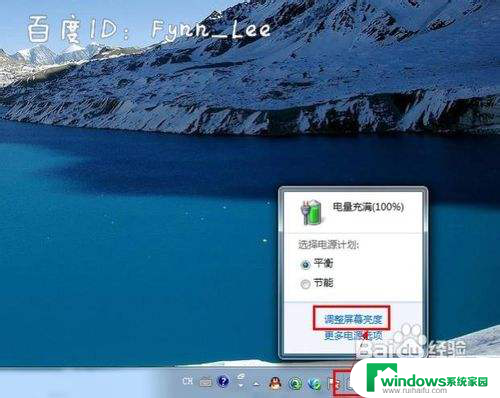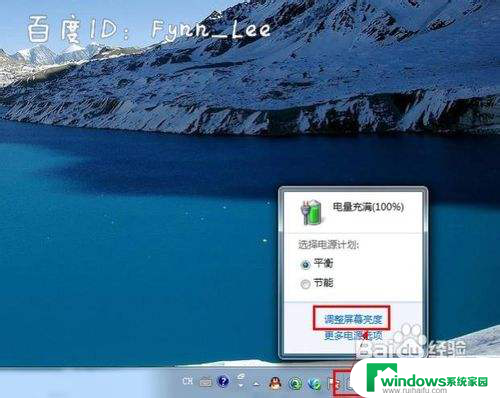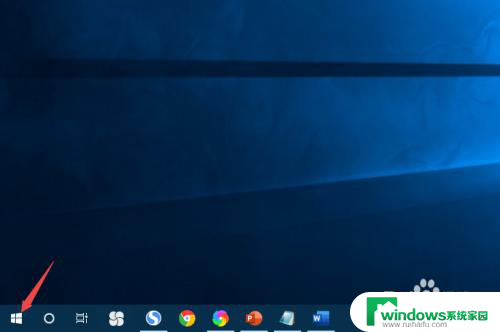联想笔记本调节亮度快捷键没反应 联想笔记本亮度无法调节怎么办
近年来随着科技的飞速发展,笔记本电脑已经成为人们生活中不可或缺的一部分,有时候我们可能会遇到一些小问题,比如调节亮度的快捷键没有反应,或者无法通过任何方式调节笔记本的亮度。特别是在使用联想笔记本的时候,这种情况可能更加常见。当我们遇到这种情况时,该如何解决呢?本文将为大家介绍一些解决联想笔记本亮度无法调节的方法。
操作方法:
1、检测驱动是否正常。按下win+r打开运行窗口,然后输入devmgmt.msc打开设备管理器。如下图所示:
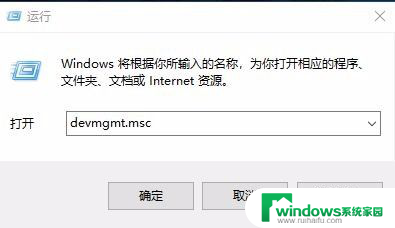
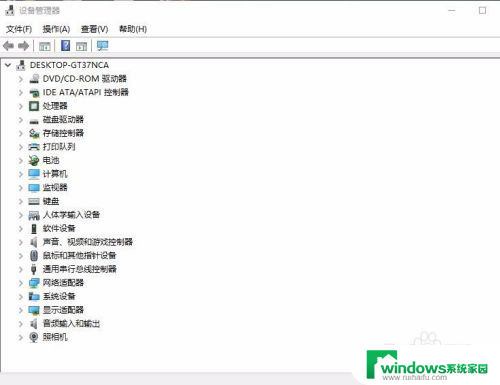
2.点显示适配器左边的小三角,展开显示适配器。检测显卡驱动是否正常,如下图所示:
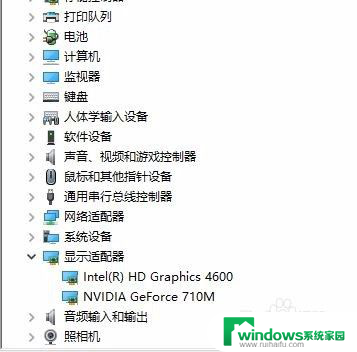
3.如果显示有感叹号,则使用360驱动大师扫描安装显卡驱动,如下图所示:
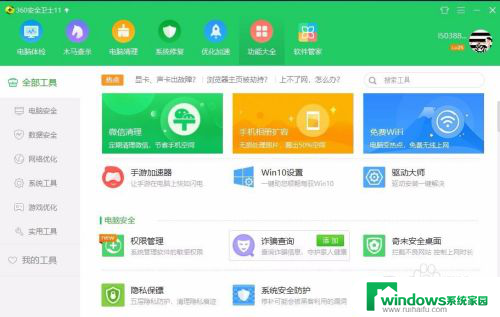
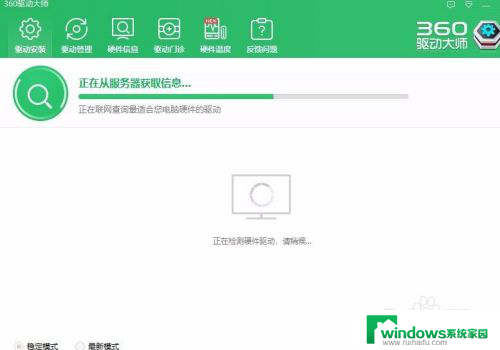
4.方法2、安装官网的显卡驱动。首先卸载了自带的集成显卡驱动,打开设备管理器。然后对住inter(R) HD 鼠标右键点卸载,如下图所示:
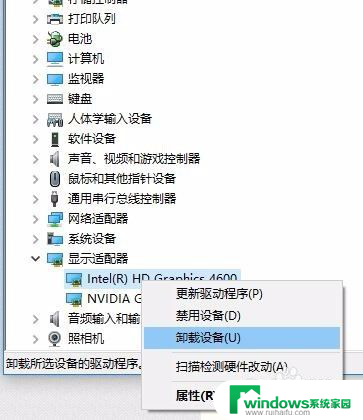
5.去联想官网下载联想笔记本的集显驱动、电源管理驱动、笔记本热键驱动,如下图所示:



6.安装3个驱动后,重启电脑就可以使用热键随意调整亮度了。
以上是解决联想笔记本调节亮度快捷键无响应问题的全部内容,如果您遇到这种情况,可以根据以上方法来解决,希望对大家有所帮助。